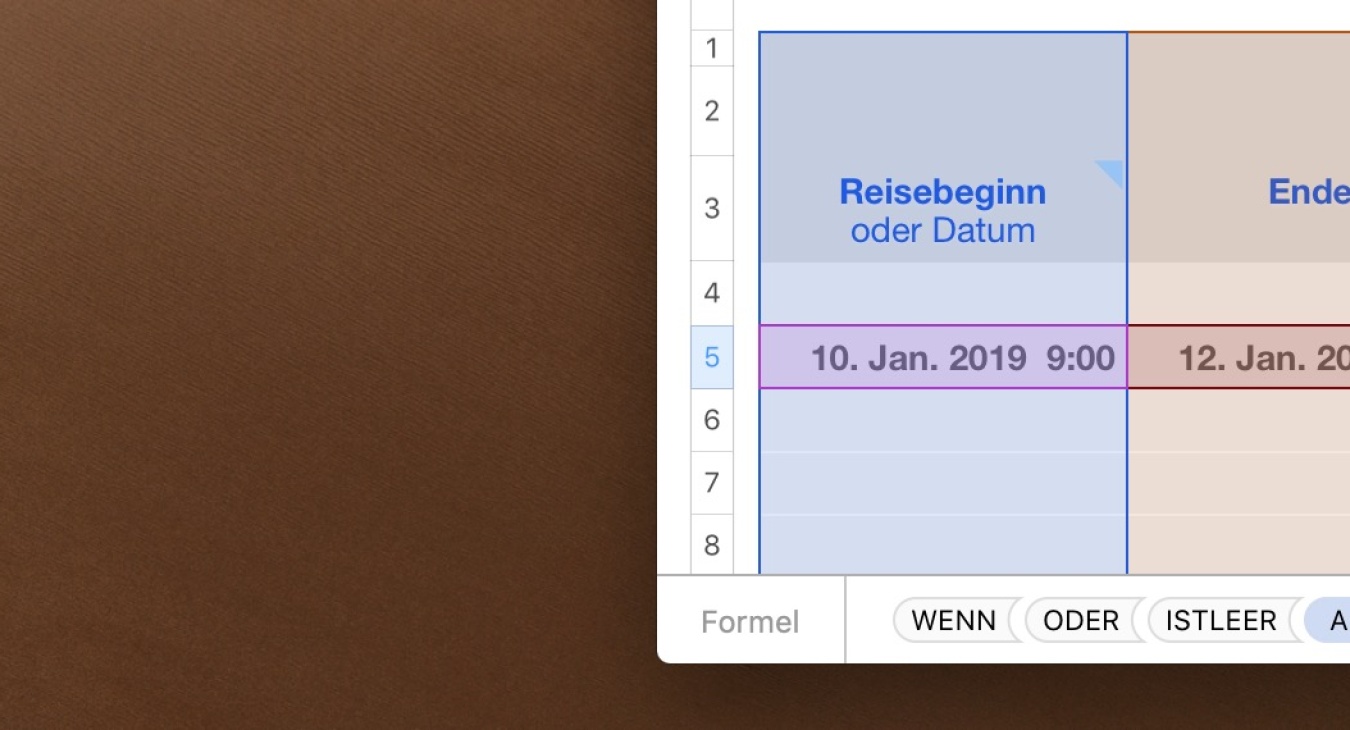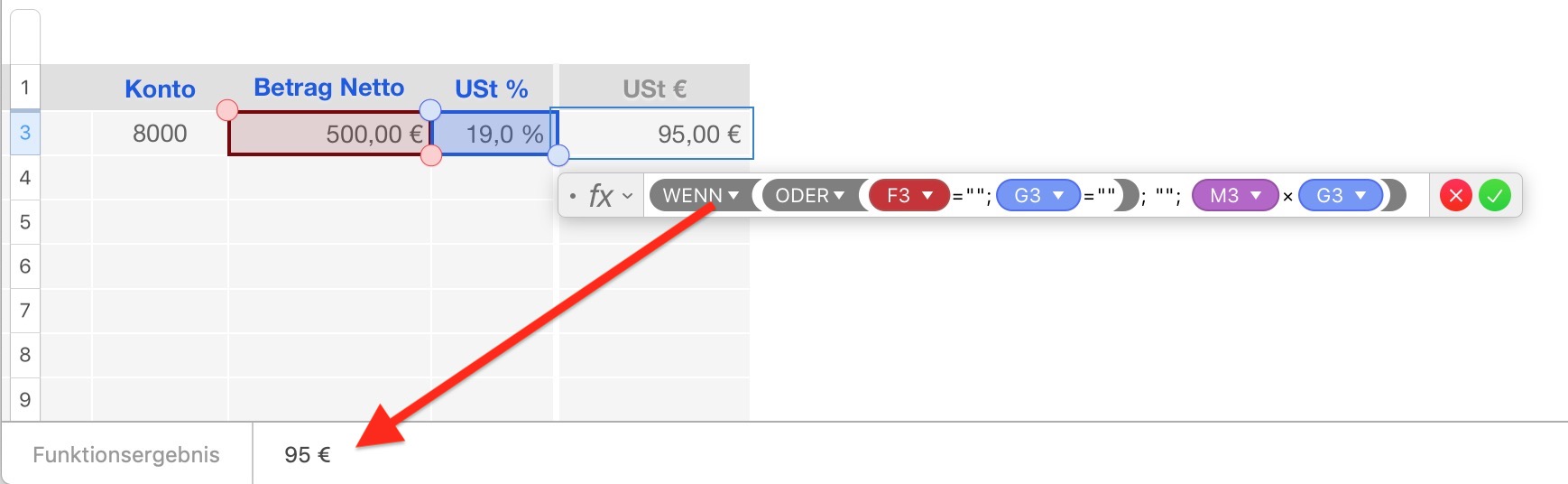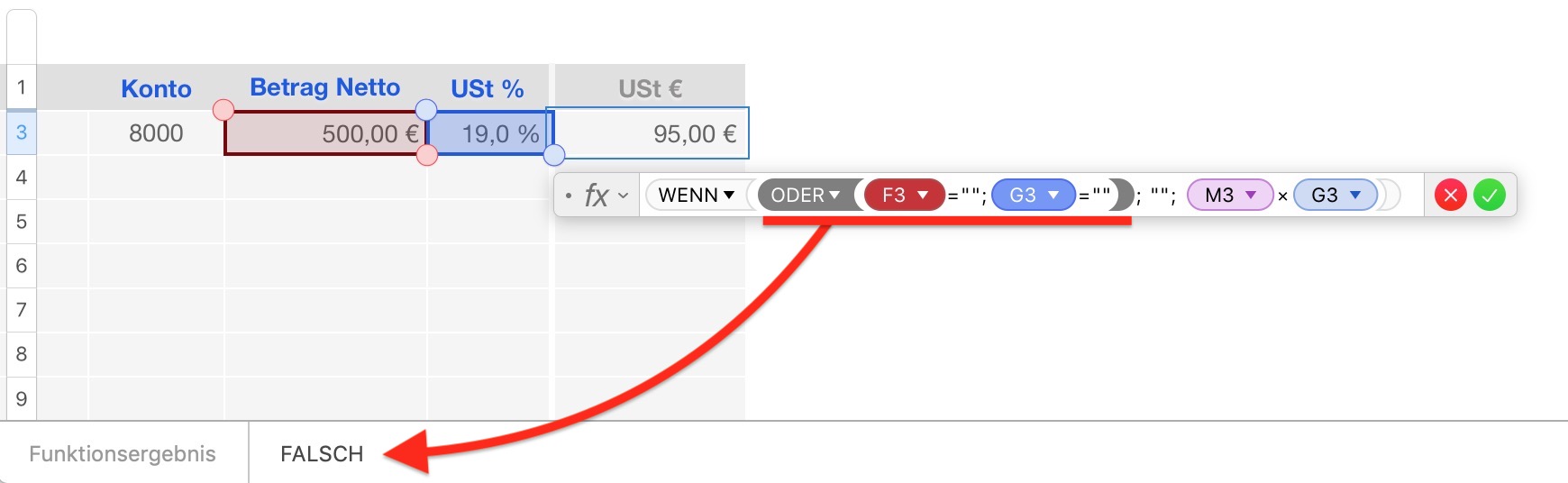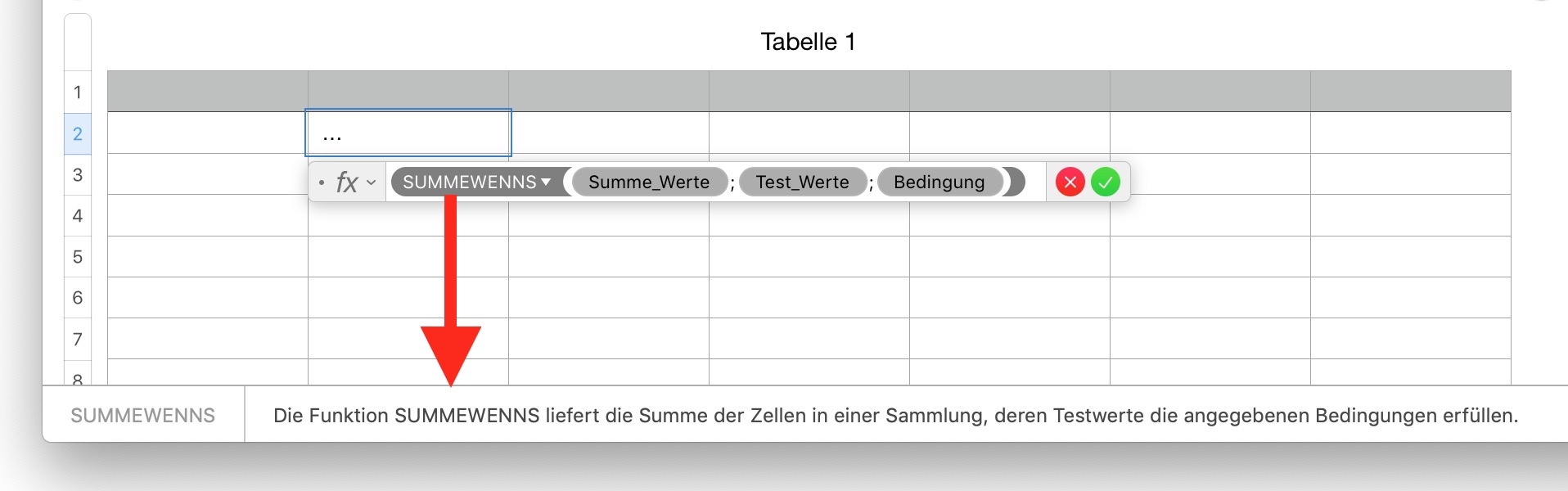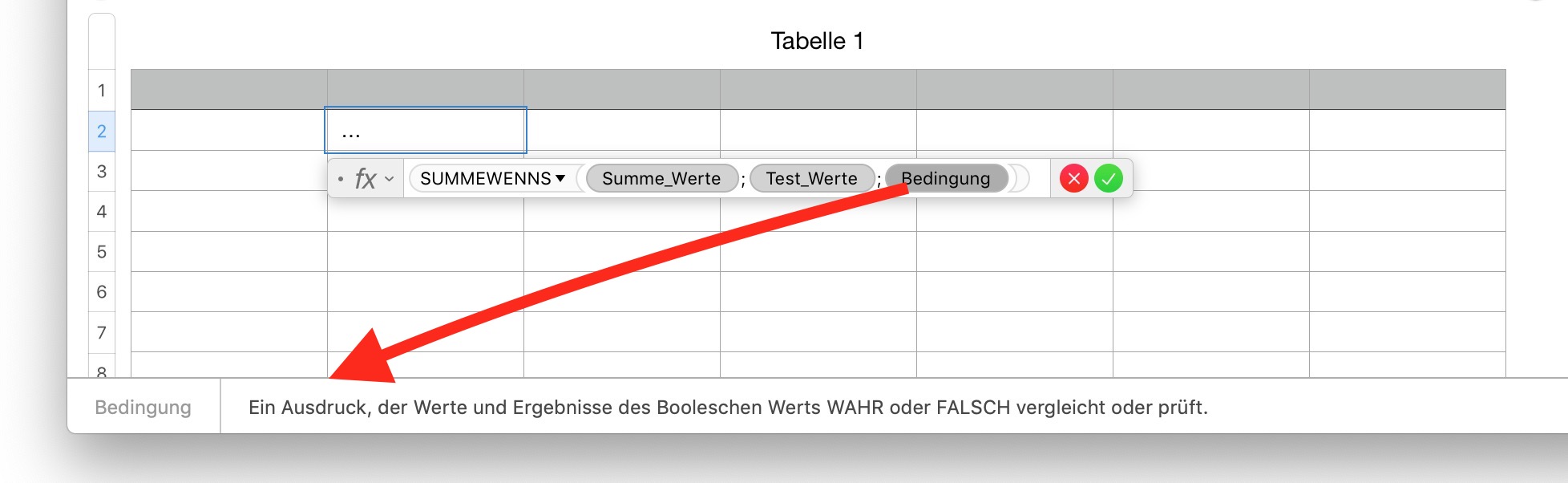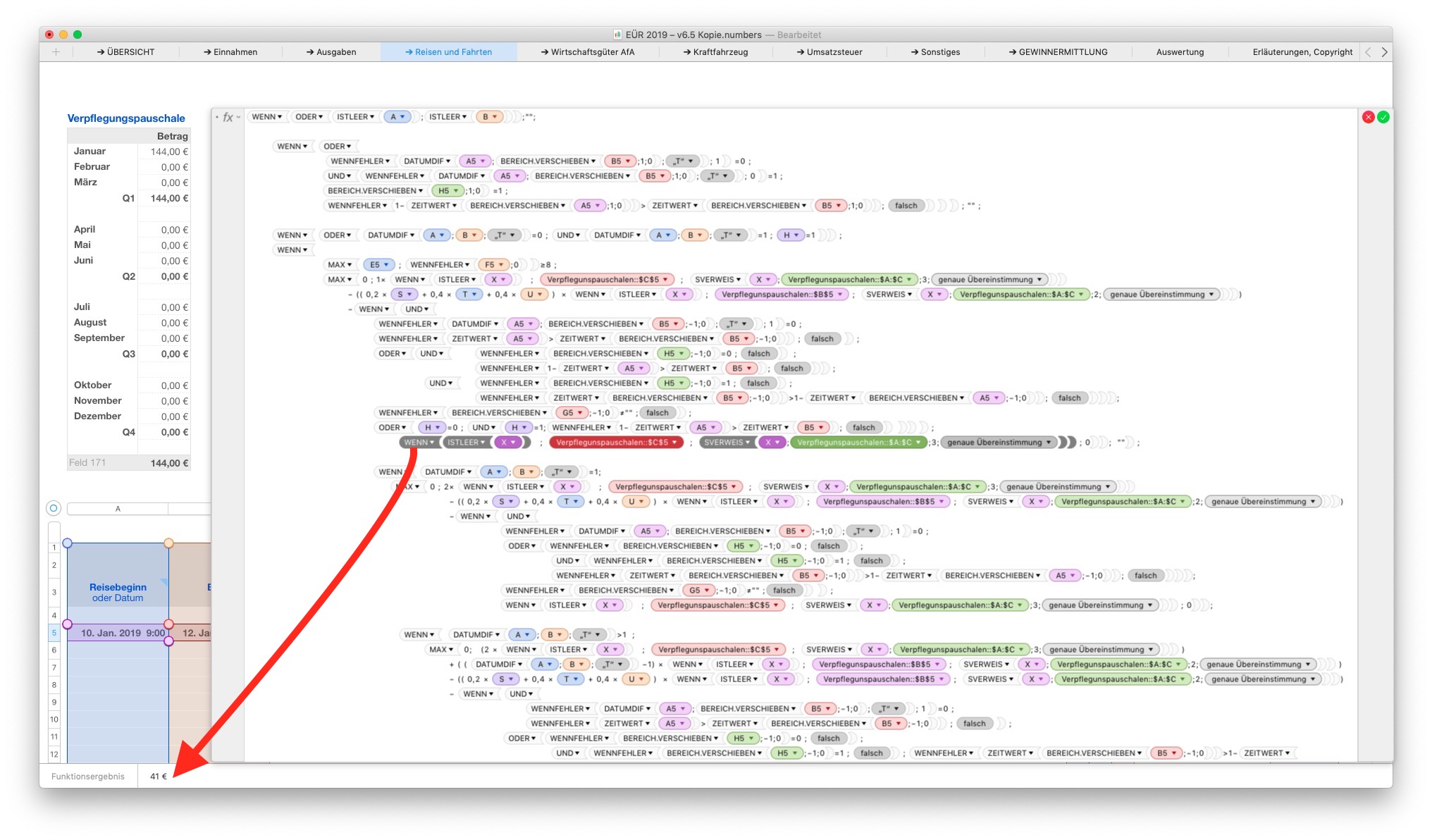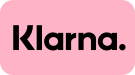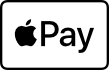Das Ergebnis der Formel ist während der Eingabe in Echtzeit zu sehen.
Längere Formeln können schnell kompliziert und unübersichtlich werden. Der traditionelle Weg war bisher, sie einzutippen, Enter zu drücken und hoffen dass man keinen Fehler gemacht hat.
In Numbers ist dieser Prozess inzwischen Einfacher geworden. Es ist nicht notwendig, die Formel zu verlassen um das Ergebnis oder die Fehlermeldung zu sehen.
Dabei helfen uns diese zwei Features:
- Die Ergebnisvorschau
- Die visuellen Hilfen der Teil-Funktionen
Die Ergebnisvorschau zeigt uns an, was das Ergebnis oder der Fehler der Formel ist, während wir sie gerade eintippen. Die Vorschau sehen wir unten links im Dokumentenfenster. Klickt man auf einzelne Funktionen innerhalb der Formel, wird das Zwischenergebnis oder die Fehlermeldung dieses Teils der Formel angezeigt. So lassen sich Fehler in der Formel sehr einfach finden. Man kann auch Teile der Formel markieren und es wird das Zwischenergebnis des ausgewählten Bereichs angezeigt.
Die visuelle Hilfe lässt uns die verschiedenen Funktionen innerhalb einer Formeln besser erkennen. Sobald wir eine gültige Funktion eingeben, zeigt Numbers diese farbig im Formelfenster an und gibt uns Hilfestellung welche Eingaben die Funktion benötigt. Auch hier werden unten links im Dokumentenfenster nützliche Informationen angezeigt. Klicken wir auf einen Teil der Formel, z.B. eine Zellreferenz oder eine Funktion wie ODER, dann wird dieser Teil farbig hervorgehoben.
Im Dokmentenfenster werden die Informationen in der Fußzeile angezeigt:
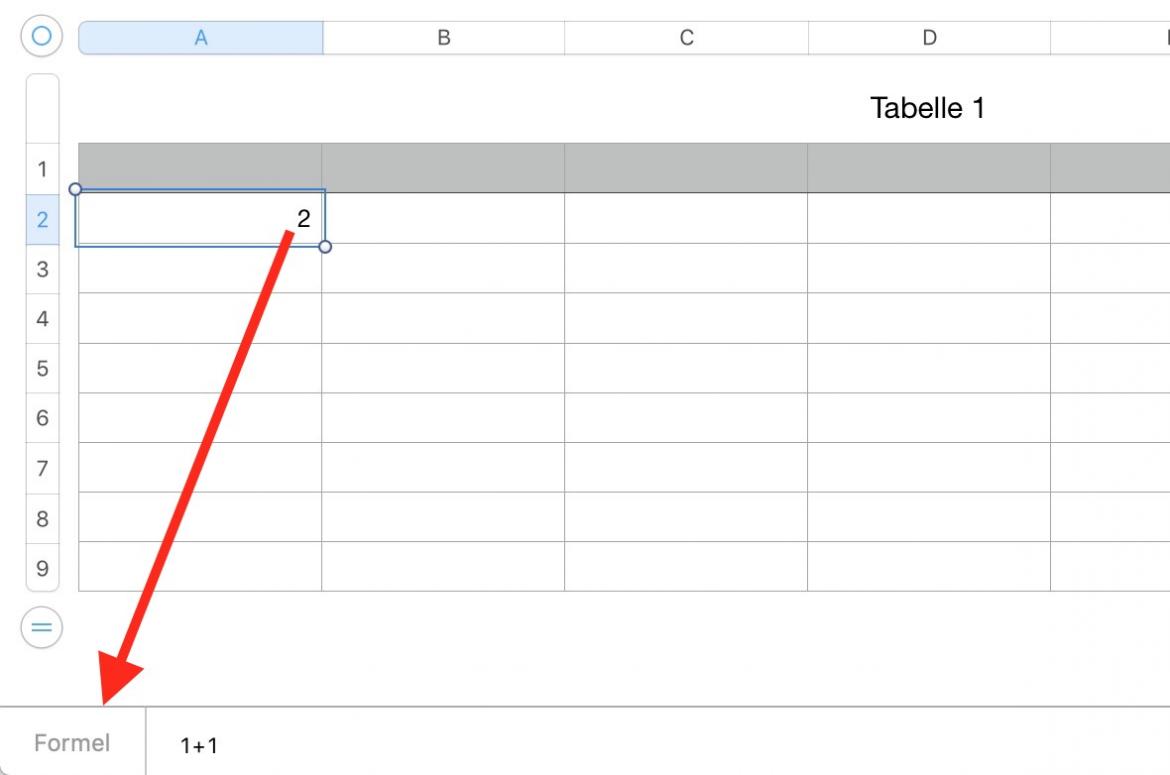
Klickt man in die Zelle, öffnet sich der Formeleditor und die Fußzeile zeigt das aktuelle Ergebnis der Formel an, die man gerade bearbeitet. So muss man den Formeleditor nicht verlassen um das Ergebnis zu sehen.
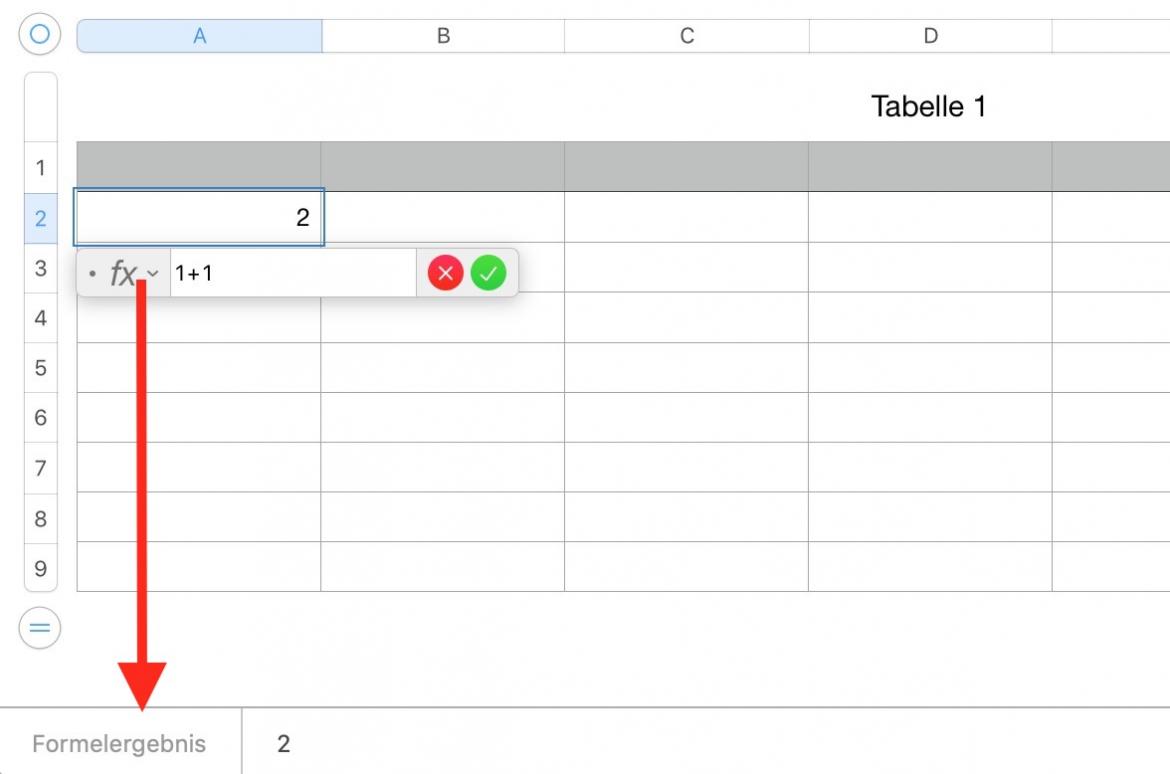
Beispiele:
Im Formeleditor wird das Ergebnis der WENN Funktion angezeigt.
Klickt man auf ODER, wird nur das Zwischenergebnis der ODER-Funktion angezeigt. In diesem Fall "FALSCH", denn die Funktion prüft ob F3 ODER G3 leer ist.
Gibt man eine neue Funktion ein, sieht man unten im Fenster eine Hilfestellung.
Klickt man auf einen Teil der Funktion, zeigt die Ergebnisvorschau an, welche Eingabe sie erwartet.
In diesem Beispiel der Reisekostenberechnung ist das Teil-Ergebnis der WENN Funktion 41 €.